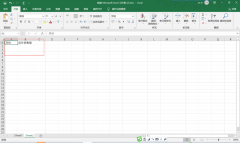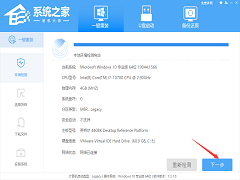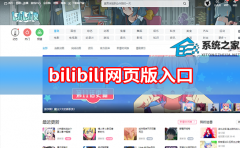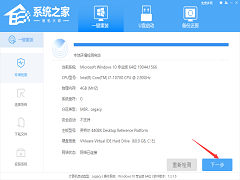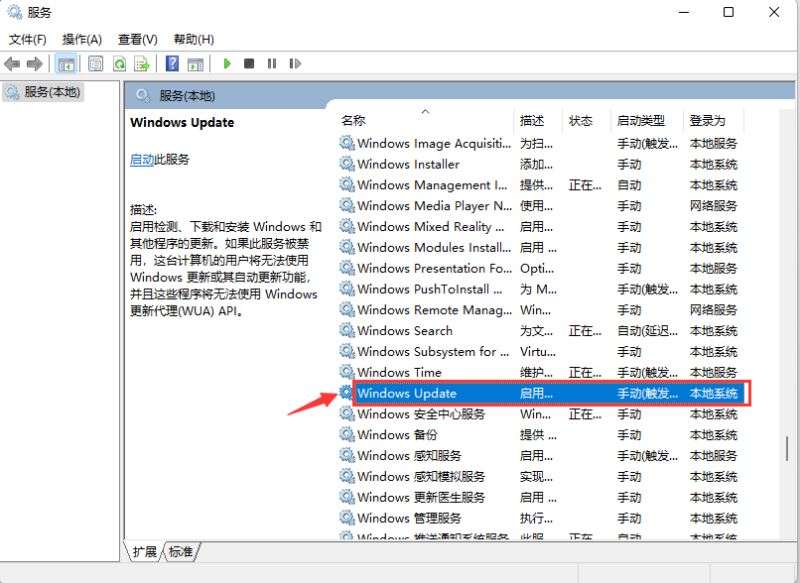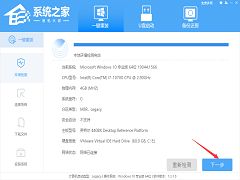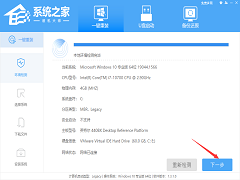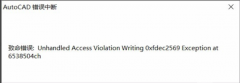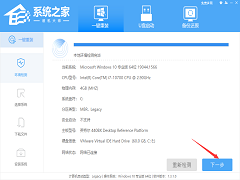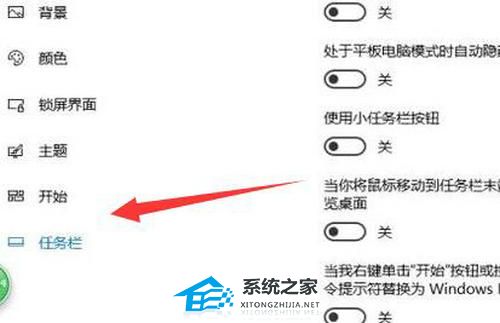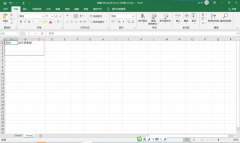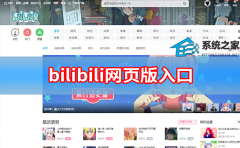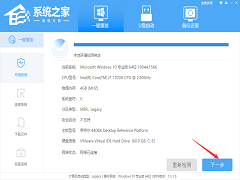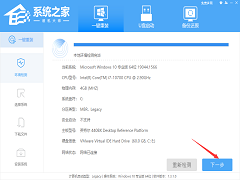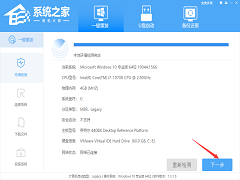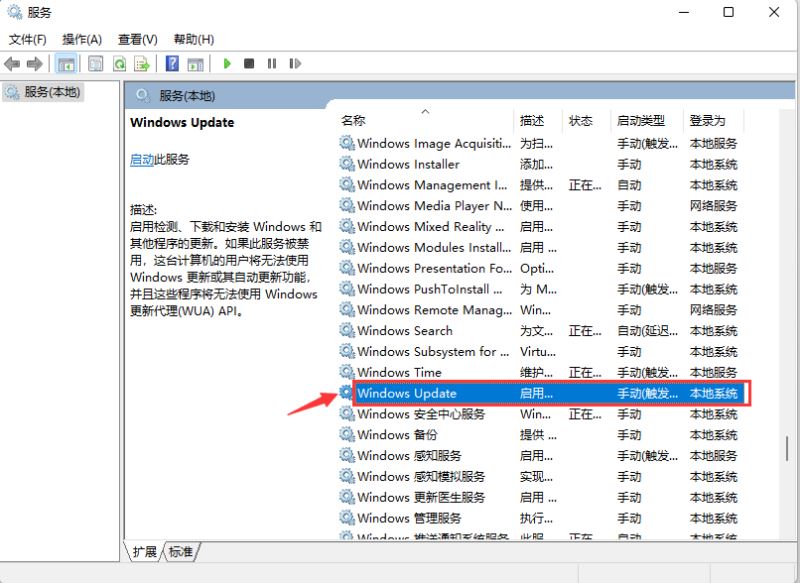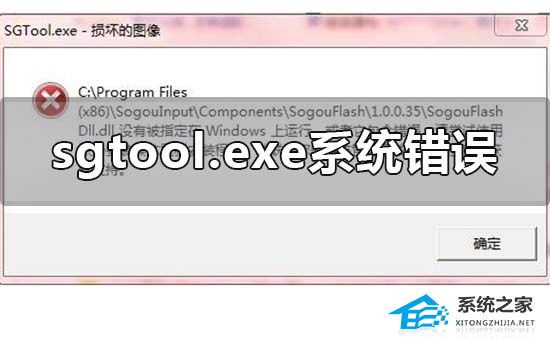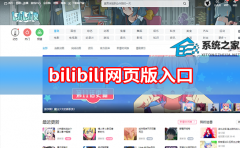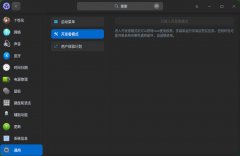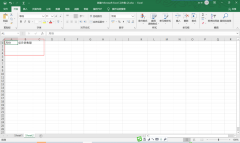分区助手专业版怎么合并分区?分区助手专业版教程介绍
[来源:未知 作者:lizhu 发表时间:2023-02-22 12:58 阅读次数:]|
分区助手专业版作为一款稳定易用的磁盘分区管理软件,除了可以用来调整磁盘分区大小以外,还可以用来进行移动分区、复制分区、合并分区等操作,并且不会损害到分区里的任何数据,功能十分强大。那么,分区助手专业版怎么合并分区呢? 方法步骤 1、打开分区助手专业版软件,进入到下图中的界面后,选中要合并的分区,然后点击界面左侧的“合并分区”选项,或者直接鼠标右键点击选中的分区,在弹出的菜单栏中点击“合并分区”选项; 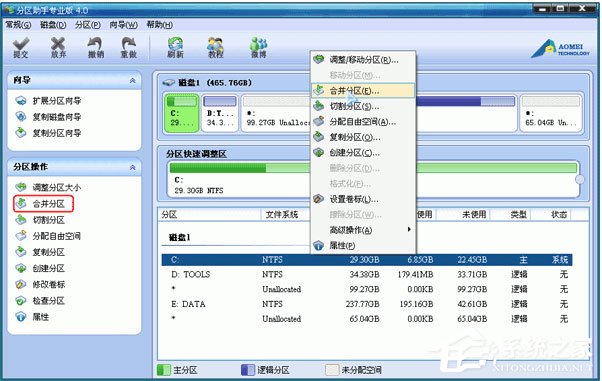 2、接下来进入到合并分区的界面,如下图所示,勾选要合并的分区,这里需要注意的是在界面中如果有多个未分配的空间,可以同时选中多个,选择完成后点击界面下方的确定; 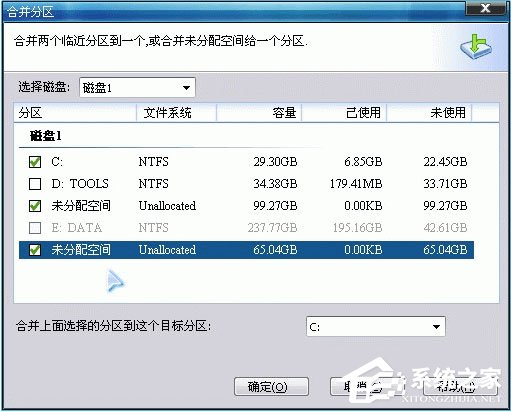 3、返回到分区助手专业版软件主界面,在界面上方点击“提交”选项,就可以弹出等待执行操作的窗口,点击“执行”就可以开始合并分区了,耐心等待就可以了。 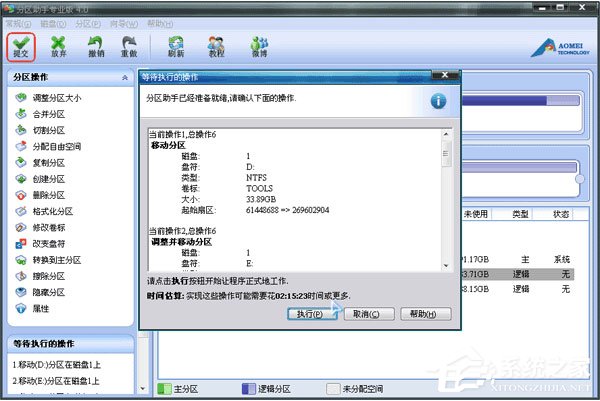 |
Tags:
责任编辑:永春小孩相关文章列表
- 发表评论
-
- 最新评论 进入详细评论页>>